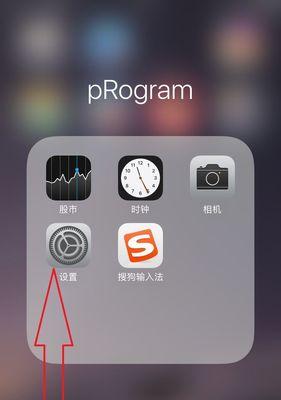在日常使用笔记本电脑的过程中,我们经常需要调整一些设置,例如调节亮度、音量和触控板灵敏度等。而这些设置通常是通过笔记本的控制面板来实现的。但是有些用户可能会遇到困惑,不知道控制面板在哪里打开。本文将为您介绍打开笔记本控制面板的方法,并介绍一些常用的功能和技巧。
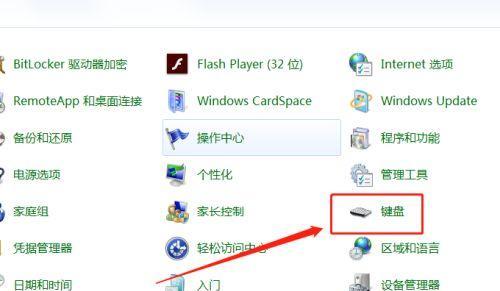
Windows系统中的控制面板
在Windows系统中,控制面板是一个重要的设置工具,可以让用户对计算机进行个性化的调整。要打开控制面板,可以点击任务栏左下角的“开始”按钮,然后在弹出的菜单中选择“控制面板”选项。还可以使用快捷键Win+X,然后选择“控制面板”。
笔记本特有的控制面板
除了Windows系统的控制面板,很多笔记本电脑还配备了自己特有的控制面板。要打开这个控制面板,可以先点击任务栏右下角的系统托盘图标,然后选择相关的图标或选项,如“电池”、“声音”等。也可以通过搜索功能找到相关设置,例如在开始菜单中输入“电源管理”。

调节亮度的方法
想要调节笔记本屏幕的亮度,可以在控制面板中找到“显示”或“亮度”选项。在相关的设置页面中,可以通过拖动滑块来调整亮度级别。一些笔记本还配备了快捷键来调节亮度,例如Fn+F5/F6。
调整音量的方法
想要调整笔记本的音量,可以在控制面板中找到“声音”选项。在这个页面上,可以调整主音量、系统声音和应用程序的音量。也可以使用笔记本上的音量快捷键来调整音量大小,例如Fn+F10/F11/F12。
设置触控板
如果您的笔记本配备了触控板,您可以在控制面板中找到“鼠标”或“触控板”选项。在这个设置页面中,可以调整触控板的灵敏度、滚动速度和手势功能等。也可以使用触控板上的特定区域或手势来实现一些快捷操作,例如双指滚动和三指轻扫等。
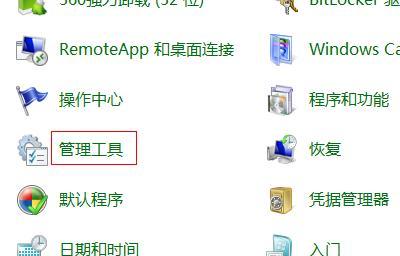
更改电源管理方案
笔记本电脑通常提供多个电源管理方案,例如“平衡”、“省电”和“高性能”等。您可以在控制面板中找到“电源选项”或“电源和睡眠”选项,然后选择适合您需求的电源管理方案。还可以自定义每个方案的设置,例如屏幕关闭时间和待机模式等。
网络和无线连接设置
如果您想要连接无线网络或管理已有的网络连接,可以在控制面板中找到“网络和共享中心”选项。在这个页面上,可以查看和修改网络适配器、连接设置和共享选项等。也可以通过任务栏上的网络图标直接进行一些常用的网络操作,例如连接/断开Wi-Fi、查看网络状态等。
调整屏幕分辨率
如果您希望更改笔记本的屏幕分辨率,可以在控制面板中找到“显示”或“屏幕分辨率”选项。在这个页面上,可以选择不同的分辨率,并预览显示效果。请注意,选择适合您屏幕大小的分辨率,可以获得更好的显示效果。
设置默认打印机
如果您经常使用打印机,可以在控制面板中找到“设备和打印机”选项。在这个页面上,可以查看已连接的打印机,并设置默认打印机。如果有多台打印机,选择一个默认打印机可以更方便地进行打印操作。
键盘和鼠标设置
如果您想要调整笔记本键盘和鼠标的设置,可以在控制面板中找到“键盘”或“鼠标”选项。在这个页面上,可以修改键盘的速度、重复延迟和鼠标的指针速度等。还可以选择启用或禁用特定的功能,如滚轮缩放和点击锁定等。
备份和恢复文件
在控制面板中,您可以找到“备份和恢复”或“文件历史记录”选项。通过设置合适的备份计划,可以定期备份重要的文件和文件夹。如果遇到数据丢失或电脑故障,您可以使用备份文件进行快速恢复,保护数据的安全。
个性化设置
想要给您的笔记本电脑增加一些个性化的元素,可以在控制面板中找到“个性化”选项。在这个页面上,可以更改桌面背景、窗口颜色、鼠标指针和屏幕保护程序等。通过调整这些设置,可以使您的电脑更符合自己的喜好和风格。
安全和维护设置
在控制面板中,您可以找到“安全和维护”或“WindowsDefender”选项。在这个页面上,可以进行系统安全设置,例如启用防火墙、更新病毒和间谍软件定义等。还可以进行系统维护操作,例如检查磁盘错误、优化硬盘驱动器和清理临时文件等。
卸载程序和应用
如果您想要卸载一些不再需要的程序或应用,可以在控制面板中找到“程序”或“卸载程序”选项。在这个页面上,可以查看已安装的程序列表,并进行卸载操作。请注意,在卸载之前,请确认该程序不再需要,并备份重要数据。
系统更新和维护
为了保持您的笔记本电脑安全和性能稳定,定期进行系统更新和维护非常重要。可以在控制面板中找到“Windows更新”或“系统和安全”选项。在这个页面上,可以检查可用的更新,选择自动或手动更新,并定期进行系统扫描和维护操作。
通过控制面板,您可以方便地调整笔记本电脑的各种设置,使其更符合个人需求和习惯。无论是调节亮度、音量,还是设置网络、备份文件,控制面板都是您的好帮手。希望本文所介绍的方法和技巧能够帮助您更好地使用笔记本控制面板,提升您的使用体验。